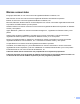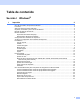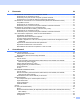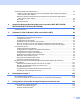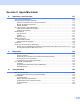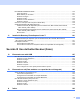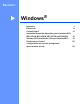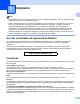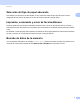Software User's Guide
Table Of Contents
- GUÍA DEL USUARIO DEL SOFTWARE
- Tabla de contenido
- Windows®
- 1 Impresión
- Uso del controlador de impresora de Brother
- Funciones
- Selección del tipo de papel adecuado
- Impresión, escaneado y envío de fax simultáneos
- Borrado de datos de la memoria
- Monitor de Estado
- Configuración del controlador de impresora
- Acceso a la configuración del controlador de impresora
- Ficha Básica
- Ficha Avanzada
- Uso de FaceFilter Studio para la impresión de fotografías con REALLUSION
- 2 Escaneado
- Escaneado de un documento con el controlador TWAIN
- Escaneado de un documento con el controlador WIA (Windows® XP/Windows Vista®)
- Escaneado de un documento con el controlador WIA (usuarios de Windows Photo Gallery y Windows Fax y Scan)
- Uso de ScanSoft™ PaperPort™ 11SE con OCR de NUANCE™
- Visualización de elementos
- Organización de los elementos en carpetas
- Vínculos rápidos a otras aplicaciones
- ScanSoft™ PaperPort™ 11SE con OCR le permite convertir texto de imágenes en texto modificable
- Importación de elementos desde otras aplicaciones
- Exportación de elementos a otros formatos
- Desinstalación de ScanSoft™ PaperPort™ 11SE con OCR
- 3 ControlCenter3
- 4 Instalación Remota (No disponible para los modelos DCP, MFC-253CW, MFC-255CW, MFC-257CW y MFC-295CN)
- 5 Software PC-FAX de Brother (Sólo para modelos MFC)
- Envío por PC-FAX
- Libreta de Direcciones
- Libreta de Direcciones de Brother
- Configuración de un miembro en la libreta de direcciones
- Configuración de marcación abreviada
- Configuración de un grupo para multienvíos
- Modificación de la información de los miembros
- Eliminación de un miembro o grupo
- Exportación de la libreta de direcciones
- Importación a la libreta de direcciones
- Recepción PC-FAX (No disponible para MFC-253CW, MFC-255CW, MFC-257CW y MFC-295CN)
- 6 PhotoCapture Center™
- 7 Configuración del servidor de seguridad (para usuarios de red)
- 1 Impresión
- Apple Macintosh
- 8 Impresión y envío de faxes
- 9 Escaneado
- 10 ControlCenter2
- 11 Instalación Remota y PhotoCapture Center™
- Uso del botón Escáner (Scan)
- Índice
- brother SPA
iii
2 Escaneado 34
Escaneado de un documento con el controlador TWAIN........................................................................34
Escaneado de un documento en el PC.............................................................................................34
Escaneado previo para recortar una parte que desee escanear ......................................................36
Configuración en el cuadro de diálogo Configuración del Escáner...................................................37
Escaneado de un documento con el controlador WIA (Windows
®
XP/Windows Vista
®
)........................41
Compatible con WIA..........................................................................................................................41
Escaneado de un documento en el PC.............................................................................................41
Escaneado previo y recorte de una parte mediante el cristal de escaneado....................................43
Escaneado de un documento con el controlador WIA
(usuarios de Windows Photo Gallery y Windows Fax y Scan).............................................................47
Escaneado de un documento en el PC.............................................................................................47
Escaneado previo y recorte de una parte mediante el cristal de escaneado....................................49
Uso de ScanSoft™ PaperPort™ 11SE con OCR de NUANCE™ ...........................................................51
Visualización de elementos...............................................................................................................52
Organización de los elementos en carpetas .....................................................................................53
Vínculos rápidos a otras aplicaciones ...............................................................................................53
ScanSoft™ PaperPort™ 11SE con OCR le permite convertir texto de imágenes en texto
modificable ....................................................................................................................................53
Importación de elementos desde otras aplicaciones.........................................................................54
Exportación de elementos a otros formatos......................................................................................54
Desinstalación de ScanSoft™ PaperPort™ 11SE con OCR.............................................................54
3 ControlCenter3 55
Uso de ControlCenter3............................................................................................................................55
Cambio de interfaz de usuario...........................................................................................................57
Desactivación de la función de carga automática .............................................................................57
ESCANEADO ..........................................................................................................................................58
Tipo de archivo..................................................................................................................................59
Recorte automático (Para DCP-395CN, MFC-495CW, DCP-593CW, DCP-595CW,
DCP-597CW y MFC-795CW)........................................................................................................59
Imagen (ejemplo: Microsoft
®
Paint)...................................................................................................60
OCR (programa de procesador de texto)..........................................................................................62
Correo electrónico .............................................................................................................................63
Archivo...............................................................................................................................................64
ESCANEADO PERSONALIZADO...........................................................................................................65
Tipo de archivo..................................................................................................................................66
Recorte automático (Para DCP-395CN, MFC-495CW, DCP-593CW, DCP-595CW,
DCP-597CW y MFC-795CW)........................................................................................................67
Personalización de un botón definido por el usuario.........................................................................68
PHOTOCAPTURE...................................................................................................................................73
Abrir Carpeta PCC (PCC: PhotoCapture Center™)..........................................................................73
Copiar desde PCC.............................................................................................................................74
Copiar a Aplicación............................................................................................................................75
FaceFilter Studio ...............................................................................................................................76
COPIA .....................................................................................................................................................78
PC-FAX (sólo modelos MFC) ..................................................................................................................80
Enviar ................................................................................................................................................81
Recibir/Visualizar Recibidos (No disponible para MFC-253CW, MFC-255CW, MFC-257CW y
MFC-295CN) .................................................................................................................................81
Libreta de direcciones .......................................................................................................................82
Configuración ....................................................................................................................................82